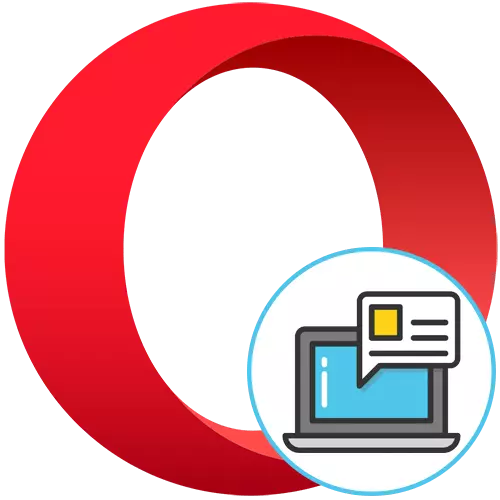
Opcija 1: Promjena postavki preglednika
Ako govorimo o pop-up prozora, uključujući oglašavanje, koje se pojavljuju prilikom interakcije sa specifičnim lokacijama, mogu se onemogućiti kroz funkciju koja je izgrađena na pretraživač koji je odgovoran za kontrolu sadržaja na stranicama. Ovo je glavni metod koji se preporučuje da se koristi prvi.
- Run Opera, na vrhu Kliknite na ikonu da pozove meni i izaberite poslednju stavku "Otvorene sve postavke preglednika".
- Izvora do "privatnosti i sigurnosti" bloka, gdje kliknite na pločicu na "Postavke lokacije".
- Ostaje ovdje da ide u sekciji "Pop-up prozora i preusmjeravanje".
- Isključite prikaz pop-up prozora pomicanjem prekidač u odgovarajući položaj.
- Ako trebate konfigurirati samo listu izuzetaka, kliknite Dodaj.
- Unesite site i sačuvali rezultat.
- Upravljanje popisom stavki dodavanjem ili brisanjem URL bez ikakvih ograničenja.
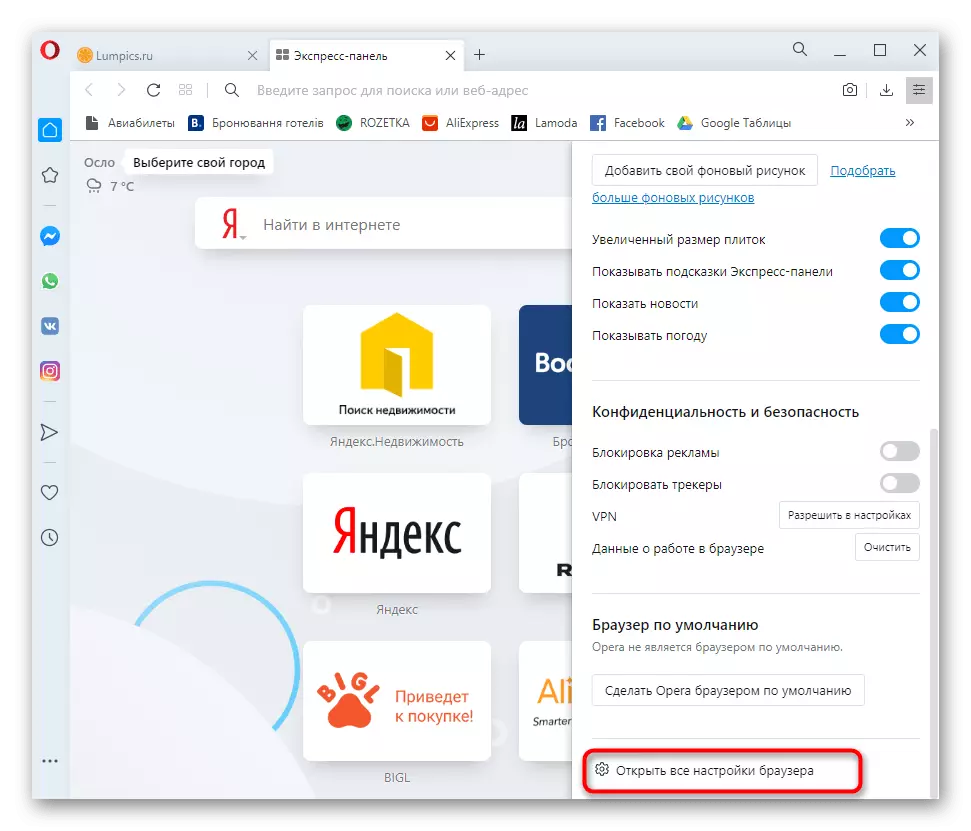

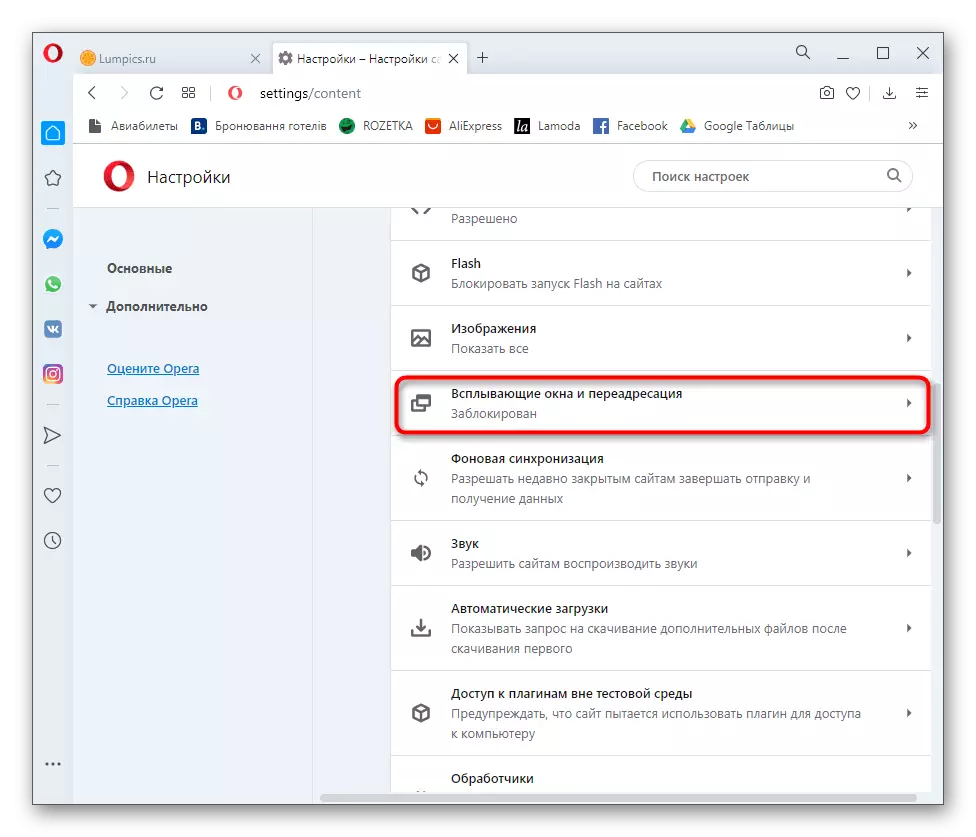
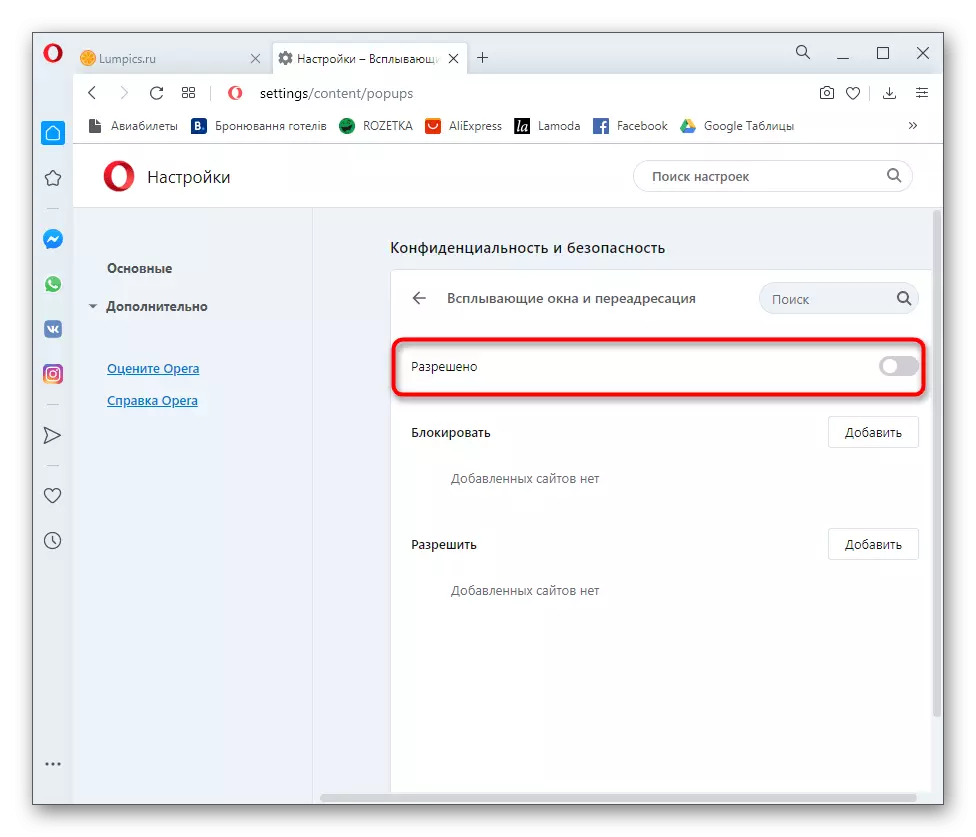
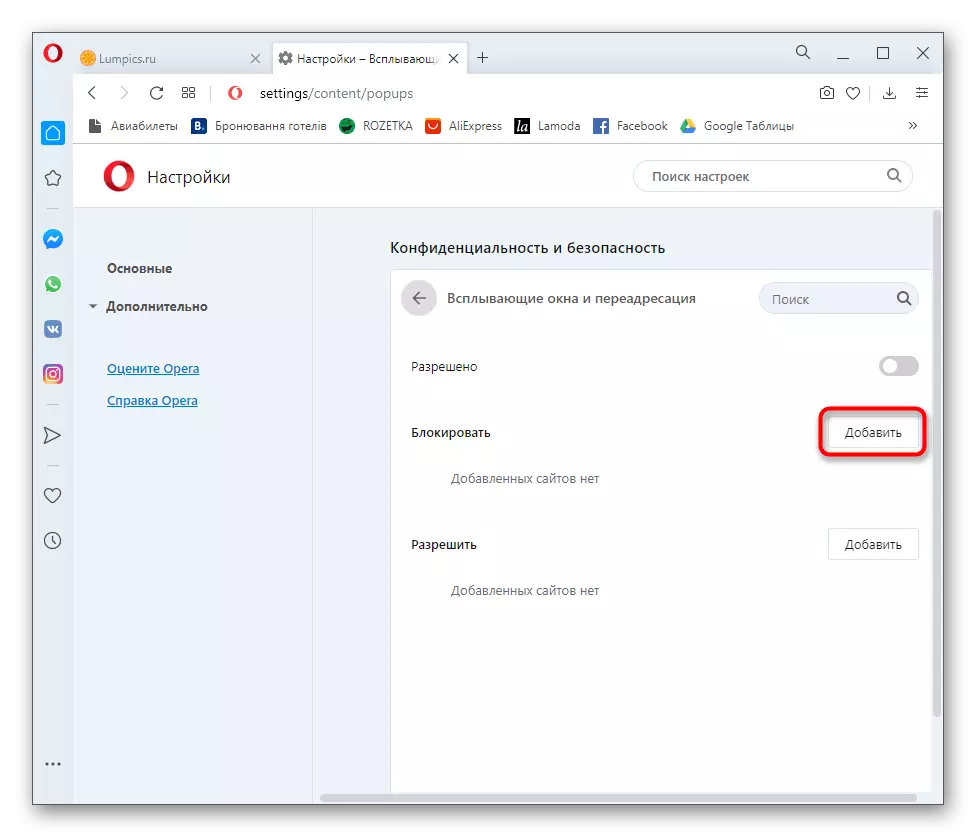
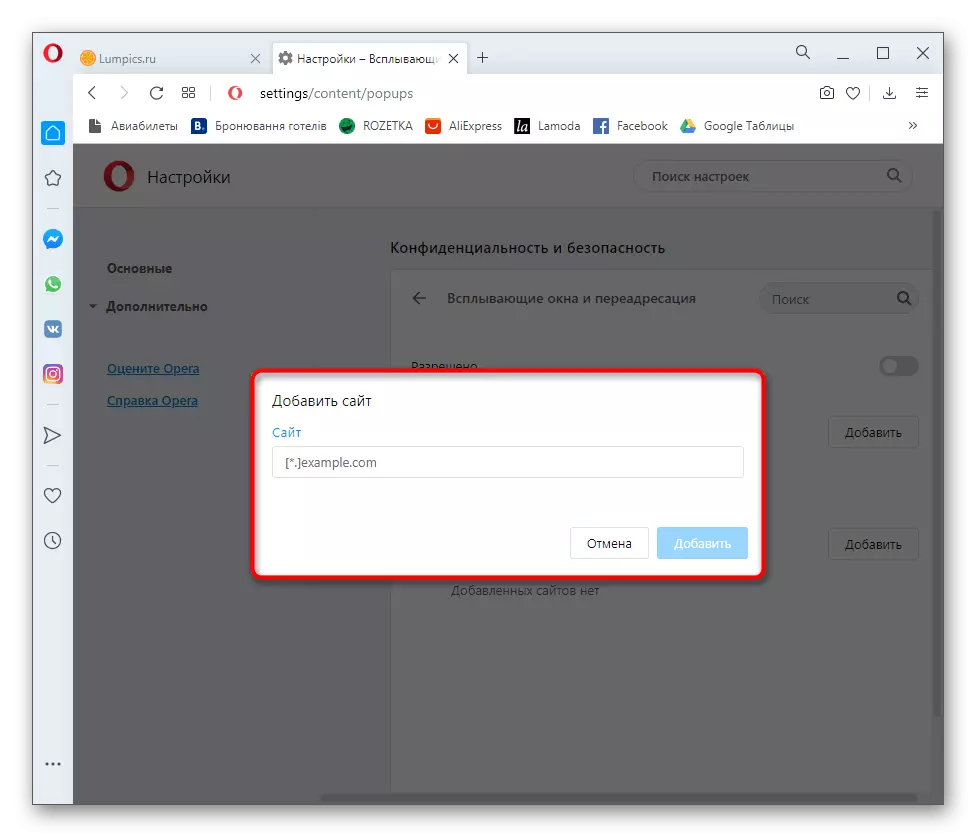
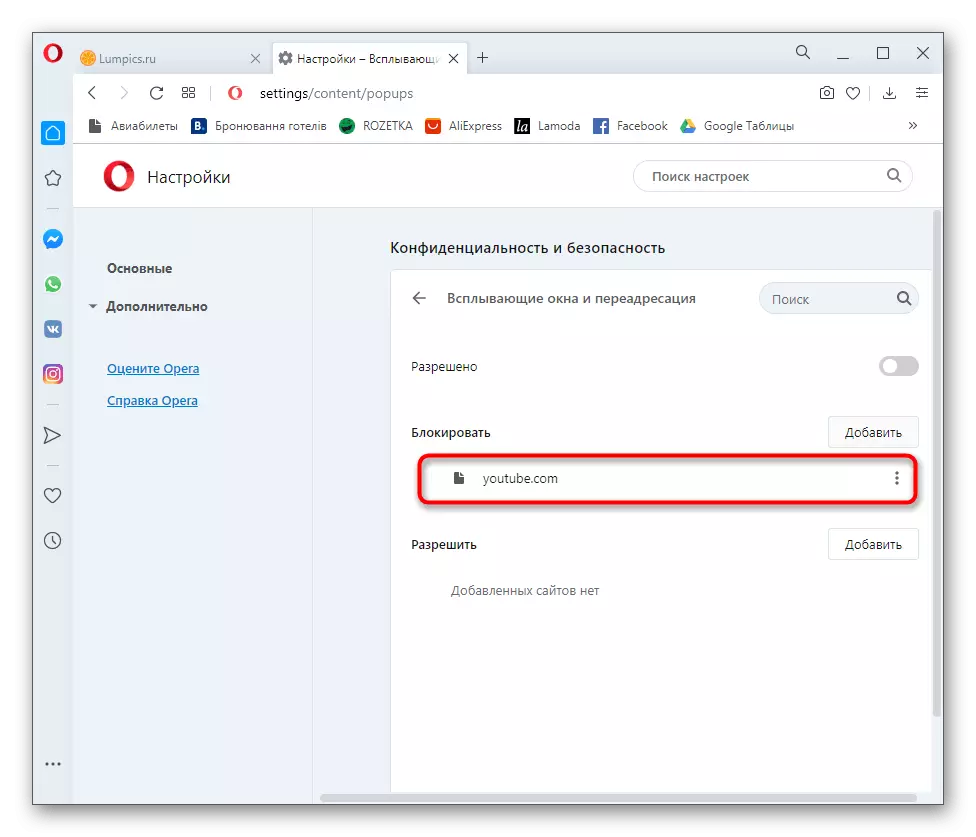
Nakon toga, nastavite na normalnu interakciju sa stranicom, bez bojazni da je pop-up prozor sa nepotrebnih informacija na ekranu se pojavljuje na ekranu.
Opcija 2: Podesite pop-up video i pretraživanje
Ponekad korisnici su zainteresovani za isključivanja pop-up u operi, koji su povezani sa posebnim funkcionalnost web pretraživača. Ovo uključuje pop-up izbornika pri odabiru tekst ili gumb koji vam omogućuje da igraju video u posebnom prozoru. Ako želite da isključite ove alatke, slijedite ove akcije:
- Povratak na glavni meni sa postavkama preglednika, a na kraju liste sa parametrima, kliknite na "Advanced".
- Nađi prvu stavku "Searchup popup" i klikom na stolu da onemogućite ovu funkciju.
- Odmah po ovom bloku se nalazi i "pop-up prozor s video", koji se također može deaktivirani na isti način.
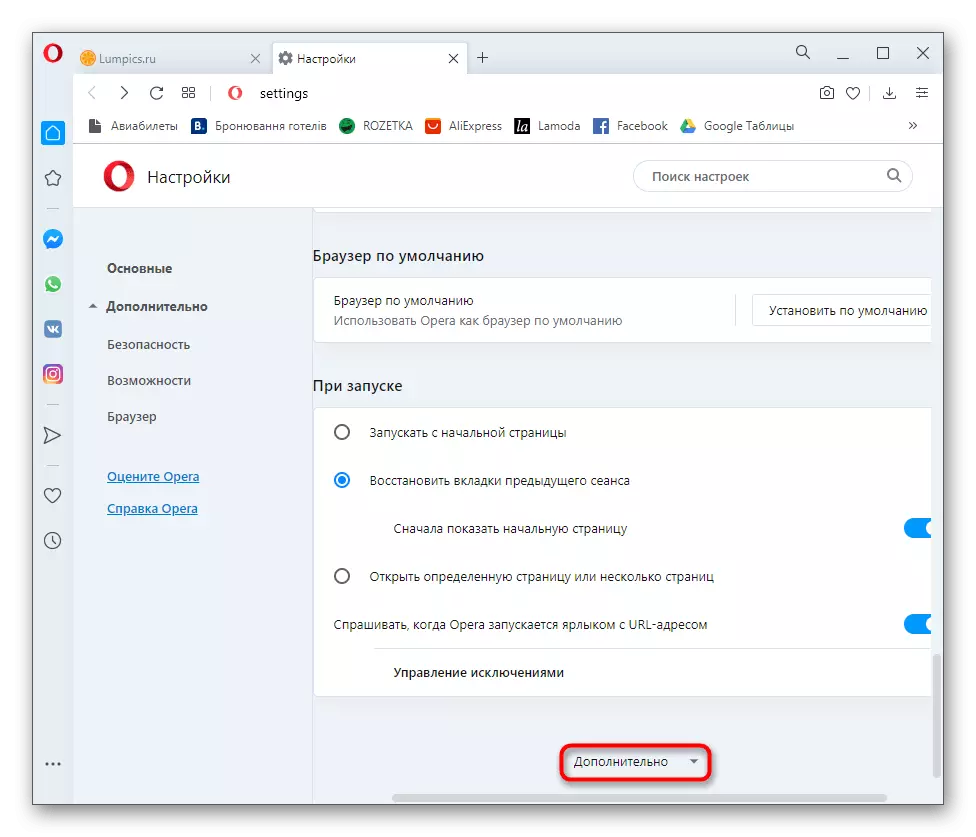
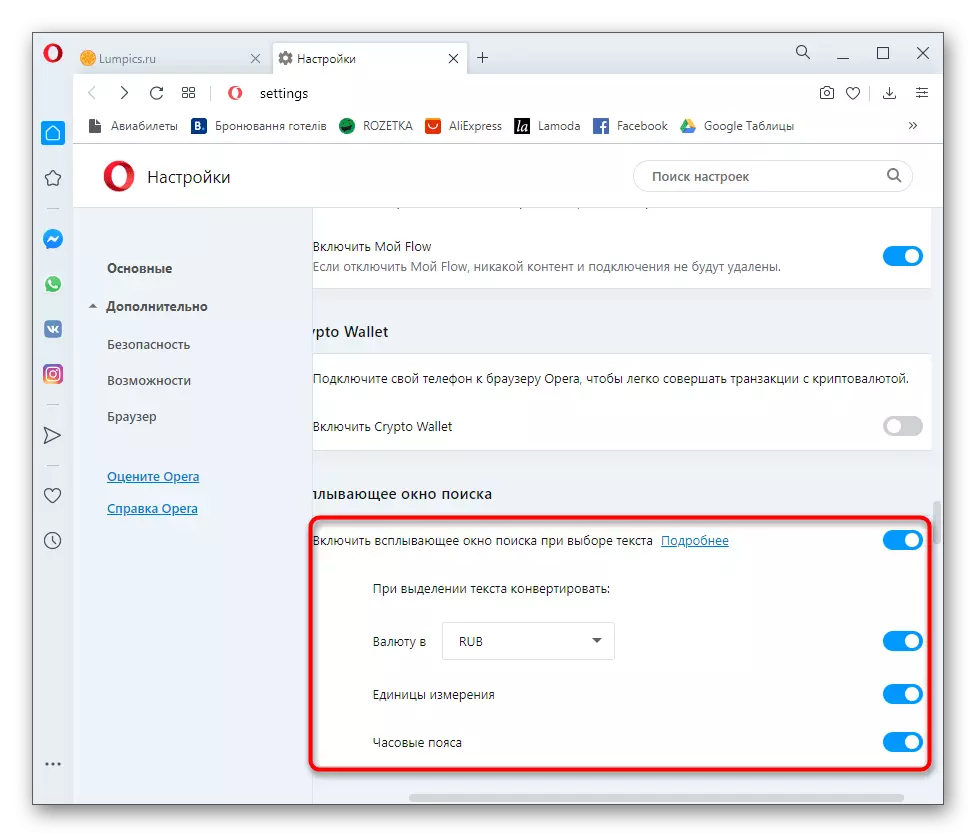
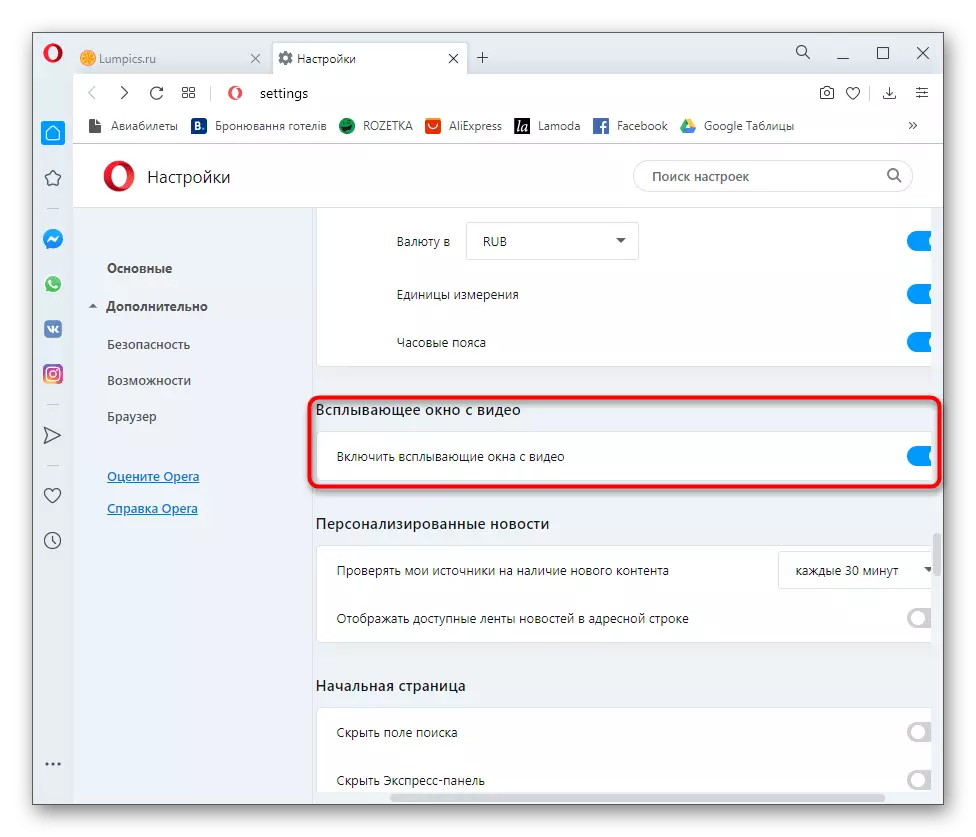
Postavke se primjenjuju odmah, tako da nije potrebno ponovno pokretanje pretraživača. Povratak na lokacijama i proverite da li je funkcija poremećena s pop-up prozora. Ako je potrebno, ponovo otvorite iste parametre i uključite alata.
Opcija 3: Upotreba oglašavanja blocker ekstenzije
U pop-up prozora na različitim lokacijama, opsesivno reklamiranje se često pojavljuje, koji bi trebao biti blokiran ako se primjenjuju opcija 1, ali to ne radi uvek. Najpouzdaniji način u takvim situacijama su korištenje proširenja ili ugrađene u oglašavanju alata. Dakle, ne samo da riješi nepredviđene pojave novih obavijesti, ali i brisanje reklamni banneri na samoj stranici. Detaljne informacije o izboru takvim dodacima ćete naći u drugom članku na našoj web stranici na link ispod.
Opširnije: Anticlass alata u Opera
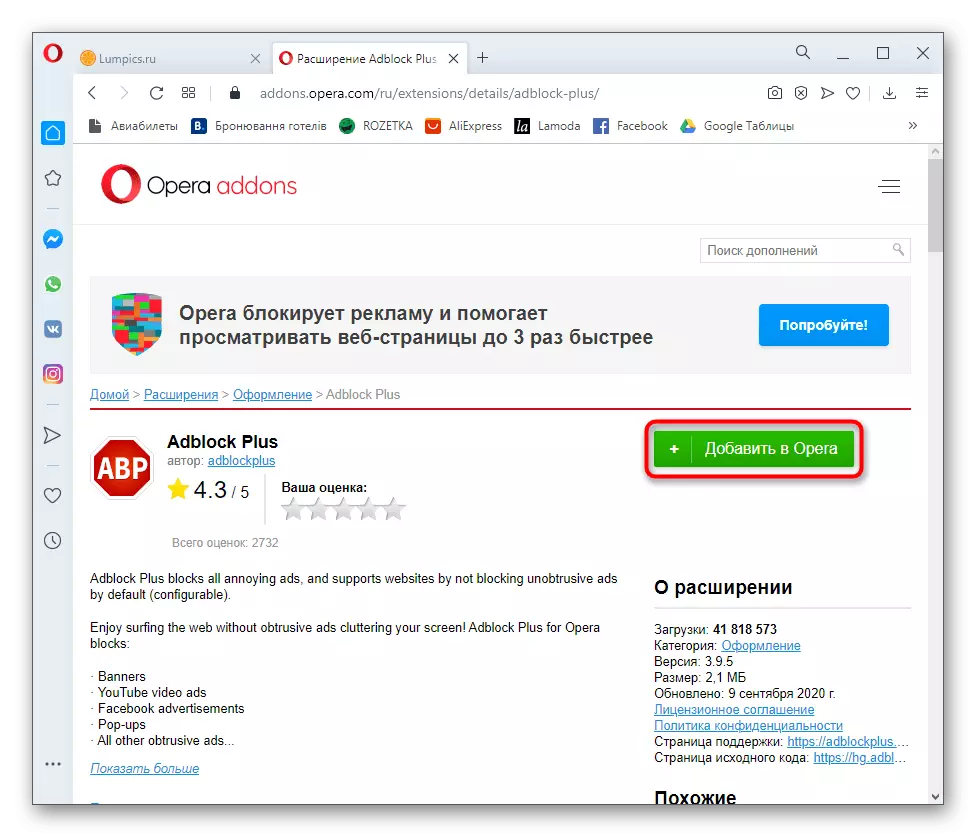
Pored toga, imajte na umu da uvijek postoji mogućnost zaraze računala sa oglašavanjem virusa koji koriste pretraživač za prikaz stranice sa kasino ili drugog sadržaja. Onda bloker je vjerovatno da se nosi sa svojim zadatkom, jer otvara nema pop-up prozora, ali novo. Ako dođe do takve situacije, tražiti pomoć za sljedeću upotrebu na našoj web stranici, gdje se informacije posvećen rješavanju ovog neprijatnog problema.
Opširnije: Borba oglašavanja virusa
